
I CS2 kan de rette indstillinger være nøglen til en perfekt gamingoplevelse. I denne konkurrenceprægede FPS er det virkelig vigtigt at optimere ydeevnen. Spillere, der bruger NVIDIA grafiske behandlingsenheder (GPU), kan justere indstillingerne i NVIDIA Control Panel. Her vil vi vise, hvordan du indstiller CS2 NVIDIA-indstillingerne for det bedste resultat og synlighed i CS2.
Vigtigheden af Optimerede Indstillinger for Konkurrencespil
For den bedste gameplay er høj FPS og klare visuelle effekter vigtige, især i et spil som CS2. Efter du har optimeret NVIDIA-indstillingerne til gaming, kan du være sikker på, at dit system yder sit bedste, reducerer forsinkelser og giver en mere glidende oplevelse samlet set.
Fordele ved at Bruge NVIDIA til CS2
NVIDIA har mange funktioner, der er virkelig nyttige for CS2-spillere, såsom NVIDIA Reflex, der hjælper med at sænke systemforsinkelsen, GeForce Experience til indstillingsoptimering, og G-Sync for en mere flydende spilleoplevelse. Sammen kan disse værktøjer hjælpe dig med at forbedre FPS, mens du bevarer klare visuelle effekter.
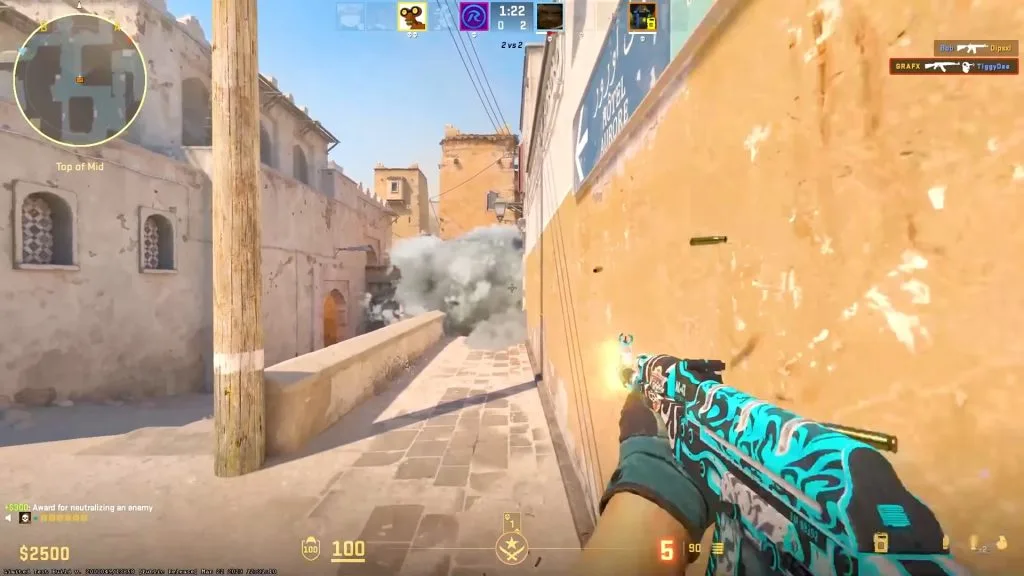

NVIDIA Control Panel Indstillinger
Sådan Får du Adgang til NVIDIA Control Panel
For at få adgang til NVIDIA Control Panel:
- Højreklik på dit skrivebord.
- Vælg "NVIDIA Control Panel" fra mulighederne.
- Gå til "Manage 3D settings" for at begynde at tilpasse din opsætning for bedre ydeevne.
Anbefalede Globale Indstillinger for CS2
Denne konfiguration giver den bedste balance mellem ydeevne og kvalitet, hvilket sikrer, at din GPU er fuldt udnyttet i højintensive situationer. Sørg for at indstille Texture Filtering – Quality til High Performance og justere Texture Filtering Mode CS2 til Bilinear.
Indstilling | Værdi |
Power Management Mode | Foretræk Maksimal Ydeevne |
Texture Filtering – Quality | High Performance |
Low Latency Mode | Ultra |
Max Frame Rate | Fra |
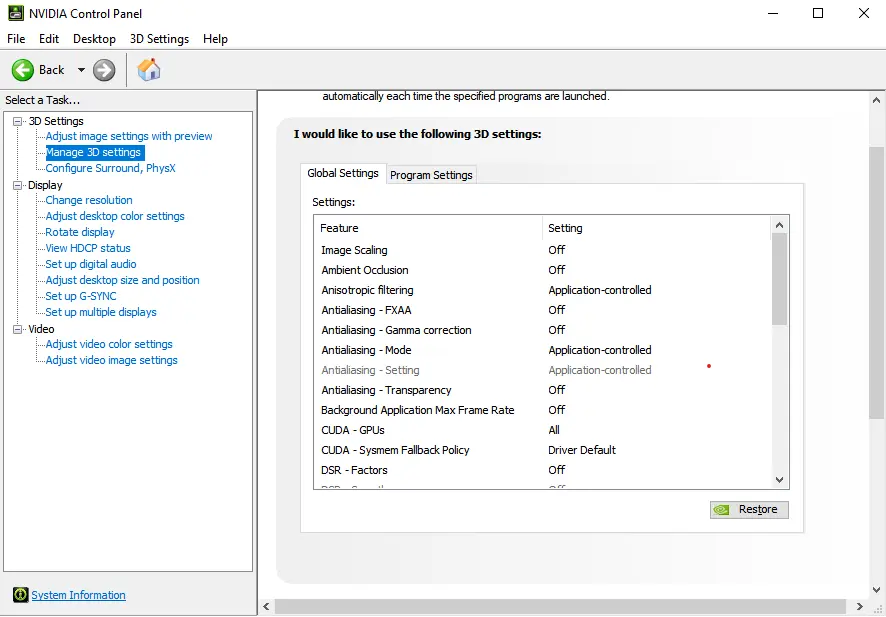

Justering af 3D Indstillinger for Ydeevne
For bedre FPS og glattere gameplay, juster disse bedste NVIDIA control panel indstillinger for FPS inden i Control Panel:
- Anti-aliasing – FXAA: Fra
- Anti-aliasing – Gennemsigtighed: Fra
- Anisotropisk filtrering: 4x
- Vertikal Synkronisering: Fra
In-Game Videoindstillinger for CS2
Optimal Opløsning og Billedformat
For den bedste balance mellem synlighed og FPS, brug et 4:3 billedformat, og en opløsning på 1024x768 (stretch). Denne opsætning tilbyder bredere karaktermodeller, hvilket gør det lettere at spotte fjender.

Bedste Grafiske Indstillinger for Maksimal FPS
Målet her er at reducere belastningen på din GPU og CPU, mens du opretholder klare visuelle effekter. Sæt følgende CS2 bedste videoindstillinger:
Indstilling | Anbefalet Værdi |
Global Shadow Quality | Lav |
Model/Texture Detail | Lav |
Shader Detail | Lav |
Effekt Detalje | Lav |
Boost Player Contrast | Aktiveret |
Multisampling Anti-Aliasing | 4x MSAA |
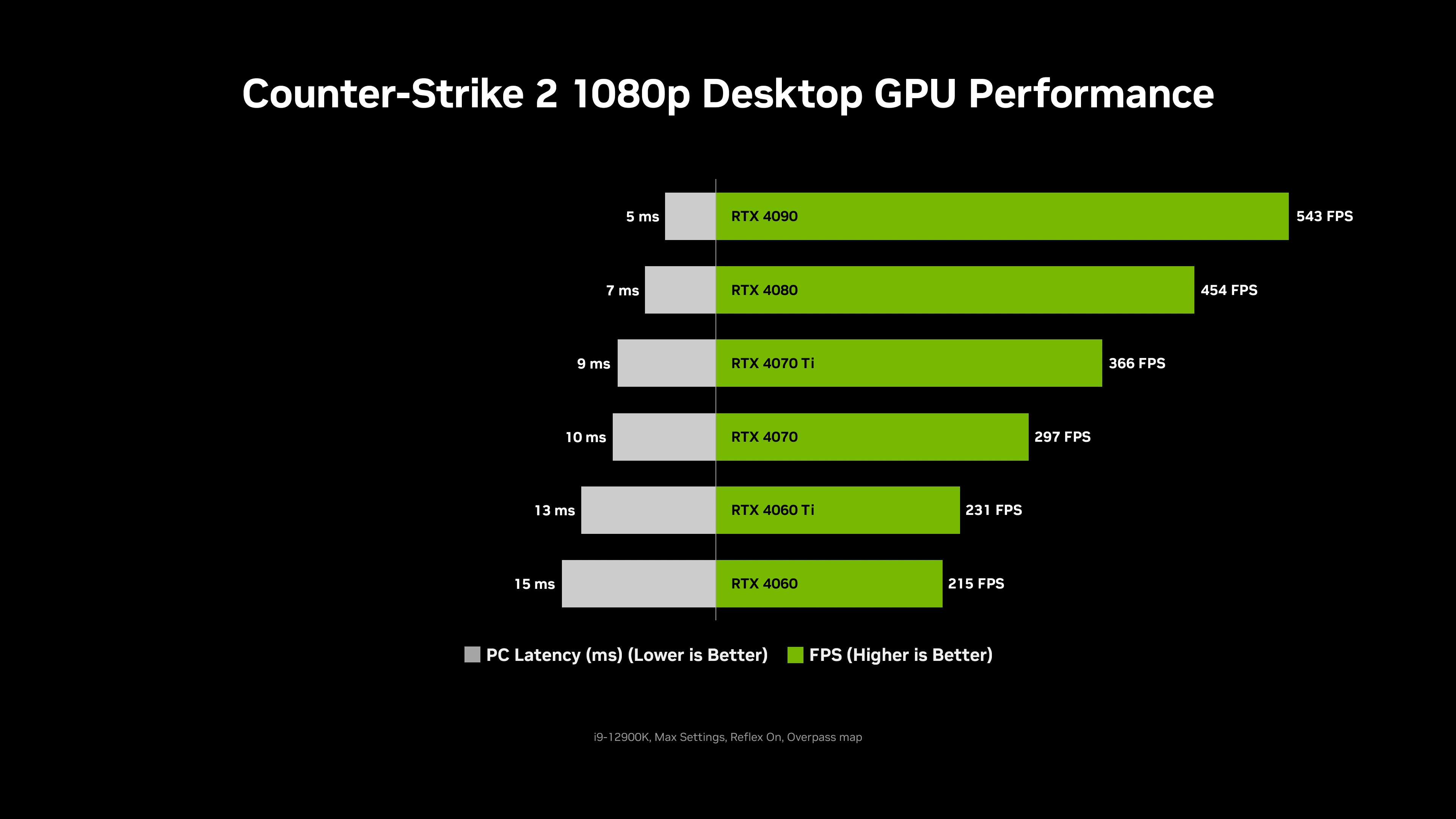
Balancering af Kvalitet og Ydeevne
Hvis du foretrækker en vis visuel troværdighed, øg Model/Texture Detail til medium, men undgå høje indstillinger da de kan reducere FPS betydeligt. Boost Player Contrast bør altid forblive aktiveret for at forbedre synligheden i mørke områder.
NVIDIA GeForce Experience Optimering

Brug af GeForce Experience til at Optimere CS2 Indstillinger
NVIDIAs GeForce Experience kan automatisk optimere CS2-indstillinger baseret på dit systems hardware. Mens dette værktøj kan være nyttigt til tuning på begynderniveau, kan mere avancerede spillere foretrække manuelle indstillinger for maksimal kontrol.
Aktivering af NVIDIA Highlights og Fordele
Brug NVIDIA Highlights til automatisk at fange dine bedste øjeblikke. Denne funktion optager højdepunkter som multi-kills, bombe-desamleringer og runde sejre, hvilket giver dig mulighed for at genafspille og forbedre dit gameplay.
Avancerede NVIDIA Indstillinger

Brug af NVIDIA Reflex til Lav Latency
NVIDIA Reflex hjælper med at reducere input lag, især i intense ildkampe. For at aktivere dette:
- Åbn NVIDIA Control Panel.
- Gå til Manage 3D settings.
- Sæt Low Latency Mode på Ultra.
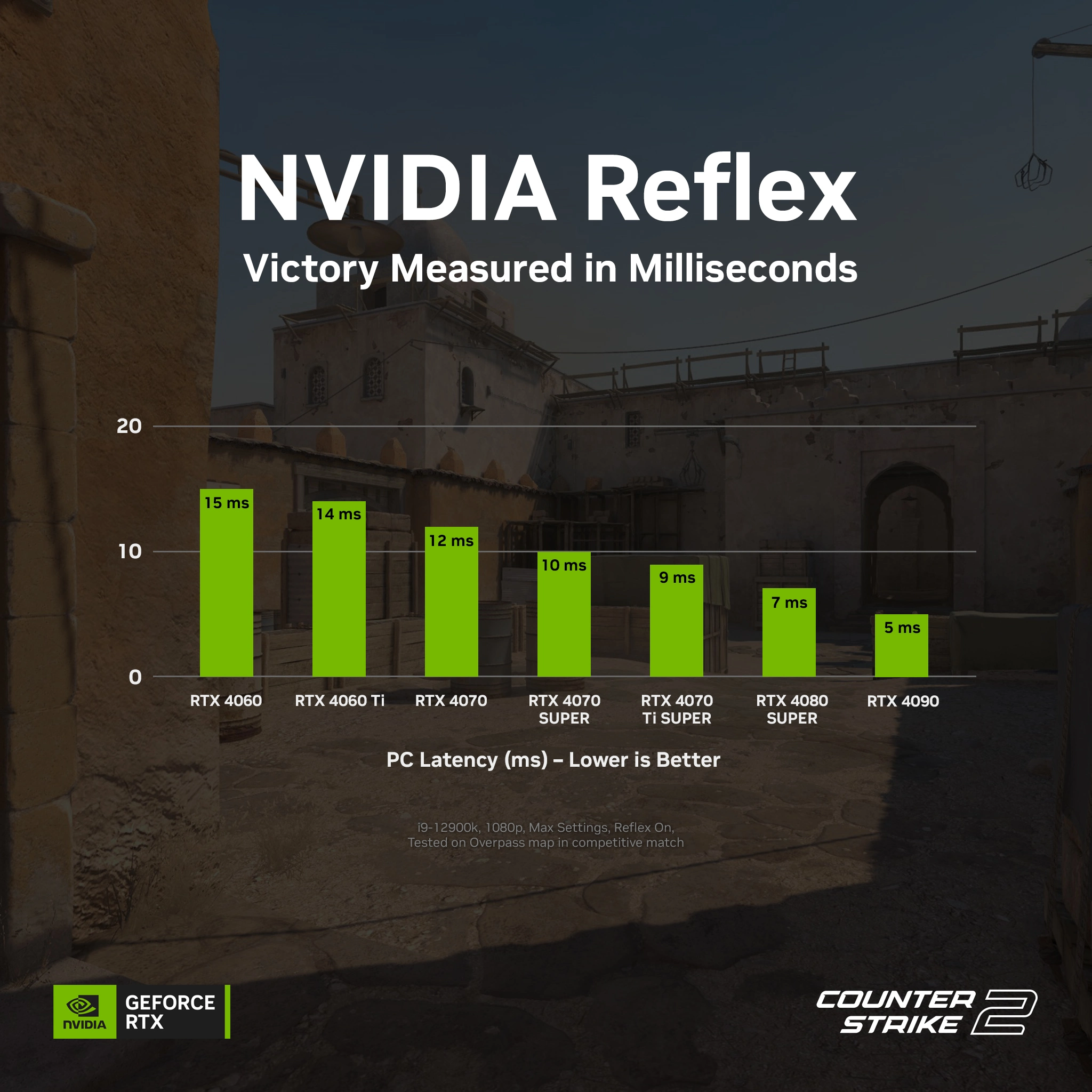
Konfigurering af NVIDIA Digital Vibrance for Bedre Synlighed
Forøg Digital Vibrance i NVIDIA Control Panel for at gøre farverne mere levende, hvilket hjælper dig med at spotte fjender lettere under gameplay. De bedste NVIDIA farveindstillinger for CS2 findes ofte ved at sætte Digital Vibrance til 80-100%, hvilket forbedrer kontrasten mellem spillemodeller og baggrunden:
- Gå til Juster skrivebordsfarveindstillinger.
- Øg Digital Vibrance til 75%.
Opsætning af G-Sync for Glat Gameplay
For at forhindre screen tearing og stutter, aktiver G-Sync hvis du har en kompatibel skærm:
- I NVIDIA Control Panel, naviger til Set up G-Sync.
- Aktiver G-Sync for fuldskærmstilstand.
Avanceret NVIDIA Indstilling | Fordel |
NVIDIA Reflex | Sænker Input Lag |
Digital Vibrance | Forbedrer Fjende Synlighed |
G-Sync | Forhindrer Skærmtåre |

Almindelige Problemer og Løsninger
Fejlfinding af FPS Drops
Hvis du oplever FPS-fald, sænk Model/Texture Detail og deaktiver Anti-Aliasing for at frigøre GPU-ressourcer.
Løsning af Stuttering og Input Lag
Aktivér NVIDIA Reflex og deaktiver Vertikal Synkronisering for at reducere input lag og stutter.

Løsning af Driver Kompatibilitetsproblemer
Sørg for, at NVIDIA-drivere er opdaterede og brug GeForce Experience for at undgå kompatibilitetsproblemer med de seneste spilopdateringer.
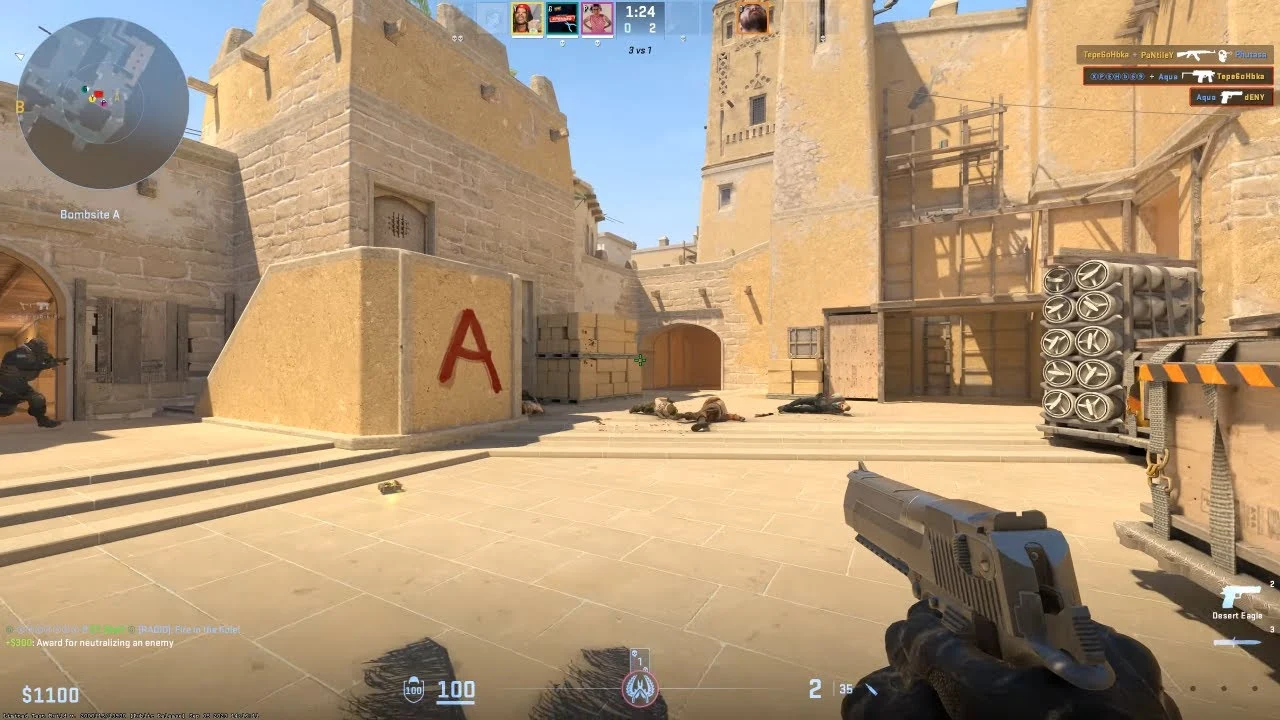
Tips til at Få Mest Muligt Ud af Dit NVIDIA GPU
Overclocking Din GPU Sikkert
Du kan bruge MSI Afterburner til sikkert at overclocke din NVIDIA GPU. Start med at øge kerneklocken med små trin, mens du overvåger stabiliteten.

Overvågning af Ydeevne Under Gameplay
Brug NVIDIA Performance Overlay til at overvåge realtid FPS, temperaturer og GPU-brug under dine CS2 kampe.
Ved at anvende disse bedste NVIDIA-indstillinger for CS2, vil du opnå en fordel i gameplay med højere FPS, bedre visuelle effekter, og lavere input lag—alt sammen essentielt for at klatre på den konkurrenceprægede stige.
Kommentarer
Kommende Topkampe
Seneste top artikler







Ingen kommentarer endnu! Bliv den første til at reagere